

Adela D. Louie, 최근 업데이트 : January 22, 2023
대부분의 시간 동안 WeChat을 사용하여 커뮤니케이션하는 경우 커뮤니케이션하는 사람들과 공유하는 중요한 정보가 많이 있다는 것은 확실합니다. 이것이 당신이 그것에 대해 충분한 아이디어를 갖는 것이 필수적인 이유입니다. iPhone에서 WeChat 기록을 내보내는 방법, 기기가 실수로 손상되어 분실된 경우에도 공유하는 모든 첨부 파일과 파일을 복구할 수 있는지 확인합니다.
이 기사에서는 iPhone에서 WeChat 기록을 내보내는 방법과 찾는 방법에 대해 실행할 수 있는 방법에 대해 논의할 것입니다. iPhone에서 문자 메시지를 복원하는 빠른 방법, 우리는 또한 온라인 메시징 매체 내에서 공유한 파일뿐만 아니라 모든 기록을 쉽게 복구하는 데 필요할 수 있는 모든 아이디어를 제공할 것입니다.
그리고 우리는 모든 것을 가능하게 하고 당신이 가진 딜레마를 즉시 해결할 도구를 소개할 것입니다.
파트 #1: PC 또는 Mac에서 WeChat 데스크톱을 사용하여 iPhone에서 WeChat 기록을 내보내는 방법파트 #2: iPhone에서 WeChat 기록을 내보내고 WeChat 웹을 사용하여 WeChat에서 채팅 기록을 백업 및 복원하는 방법파트 #3: iPhone에서 WeChat 기록을 내보내는 방법을 배우는 가장 효과적인 방법은 무엇입니까?파트 #4: 전체 요약하기
토론을 시작하기 위해 다음을 사용해 볼 수 있습니다. WeChat 개인용 컴퓨터 또는 Mac 컴퓨터의 데스크톱 앱을 사용하여 모든 WeChat 기록을 백업 및 복원하여 iPhone에서 WeChat 기록을 내보내는 방법을 알 수 있습니다.
시작하려면 개인용 컴퓨터에 WeChat 앱을 백업해야 합니다. 아래에서 이 작업을 수행하는 단계를 확인하십시오.
1단계: 프로세스를 시작하려면 개인용 컴퓨터나 Mac 컴퓨터에 WeChat 앱을 다운로드하고 WeChat 공식 웹사이트에서 다운로드해야 합니다. 그런 다음 이제 앱 설치를 시작한 다음 열 수 있습니다.
2단계: 앱이 실행되면 장치의 자격 증명을 사용하여 로그인해야 합니다. 앱에 접속하면 화면 하단에 XNUMX개의 가로줄이 보입니다.
3단계: 이제 탭한 다음 "백업 및 복원" 당신은 "메뉴"를 클릭합니다. 그런 다음 이제 돌아가서 "PC에서 백업" 탭.
4단계: 이제 백업할 채팅 기록을 선택할 수 있으며 이를 사용하여 PC에서 쉽게 백업할 수 있습니다.
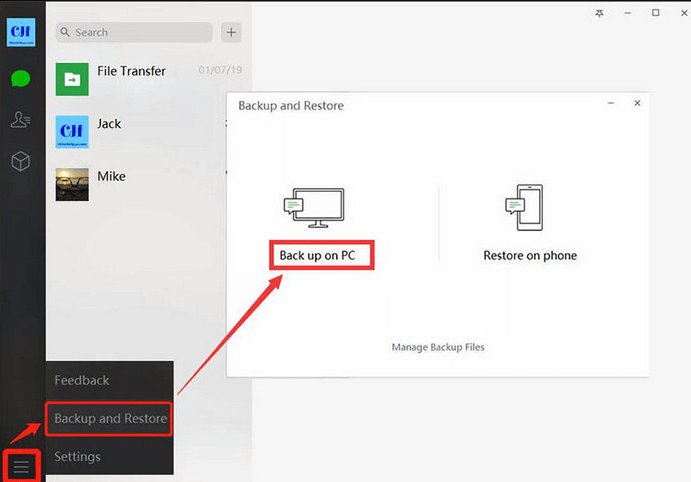
이것은 iPhone에서 WeChat 기록을 내보내는 방법에 대해 시도할 수 있는 가장 쉬운 방법 중 하나입니다. 개인용 컴퓨터나 Mac 컴퓨터가 있는 경우 실행할 수 있는 가장 편리한 방법 중 하나이기도 합니다.
WeChat 기록의 백업을 성공적으로 생성한 후 iPhone, 다음으로 알아야 할 것은 현재 사용 중인 다른 장치에서 어떻게 복원할 수 있는지입니다.
1단계: 파일 백업 방법에 대한 위의 단계를 완료하면 이제 가지고 있는 다른 장치에서 파일 복원을 시작할 수 있습니다. 옵션을 탭하여 "iPhone에서 복원"라는 메시지가 사용 중인 컴퓨터 화면에 표시됩니다.
2단계 이제 복원할 채팅 기록을 선택할 수 있습니다. 채팅 기록 복원을 완료할 때 마주치게 될 진행 중인 모든 확인을 확인합니다.
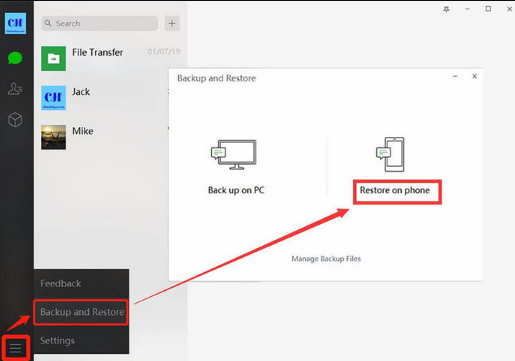
기사의 두 번째 부분에서는 WeChat 웹을 사용하여 WeChat에서 채팅 기록을 백업한 다음 선택한 장치에서 파일을 복원할 수 있습니다. iPhone에서 WeChat 기록을 내보내는 방법을 알아 보려면 계속 읽으십시오.
1단계: 시작하려면 WeChat 공식 웹사이트로 이동한 다음 스캔해야 합니다. QR 코드 화면에 표시됩니다. WeChat 앱을 실행한 다음 "+"에서 볼 수 있는 기호Contacts"옵션.
2단계: 장치에서 로그인을 선택하고 컴퓨터에서 WeChat 앱에 액세스할 수 있는 자격 증명을 입력하여 수행할 작업을 확인해야 합니다.
3단계: 그러면 하단에 세 개의 수평선이 표시됩니다. 옵션을 클릭하십시오 "백업 및 복원"를 누른 다음 "을 눌러야 합니다.P에 백업C".
4단계: 이제 백업할 채팅 기록을 선택한 다음 "추가 옵션" 계속할 수 있습니다. 되돌리고 싶은 채팅 기록을 선택한 후 " 옵션을 선택하십시오.Ok"라고 말하며 이를 통해 위챗 채팅기록 백업을 생성합니다.
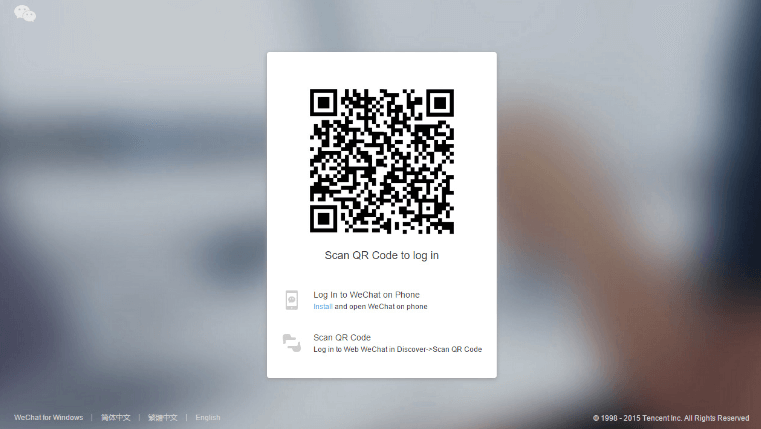
1단계: 채팅 기록 복원을 시작하려면 WeChat 앱을 시작한 다음 "백업 및 복원" 인터페이스 하단에 표시됩니다.
2단계: 그런 다음 "iPhone에서 복원" 옵션에서 생성한 백업 파일을 찾아 선택합니다. 그런 다음 선택한 백업 파일이 컴퓨터에 복원됩니다.
이제 iPhone에서 WeChat 기록을 내보내는 가장 효과적인 방법에 대해 논의하겠습니다. 이번에는 FoneDog IOS 데이터 복구 도구입니다.
iOS 데이터 복구
사진, 비디오, 연락처, 메시지, 통화 기록, WhatsApp 데이터 등을 복구하십시오.
iPhone, iTunes 및 iCloud에서 데이터를 복구하십시오.
최신 iPhone 및 iOS와 호환됩니다.
무료 다운로드
무료 다운로드

이것은 iPhone에 설치된 WeChat 앱에 있는 채팅 기록을 확보하는 데 사용할 수 있는 가장 신뢰할 수 있는 도구입니다. 이 도구는 여러 요인으로 인해 손실된 파일을 검색하고 복원하는 방법에 관한 것이라면 훨씬 더 많은 방법으로 당신을 도울 수 있습니다.
장치의 시스템을 업그레이드했거나 장치의 암호를 잊어버려 장치를 지워야 하는 경우 이 도구가 도움이 될 수 있습니다. iPhone에서 백업하지 않고 삭제된 메시지 복구, WeChat 앱을 사용한 모든 채팅 기록까지.
이 도구를 사용하기로 선택한 경우 선택할 수 있는 세 가지 옵션 또는 방법이 있습니다. FoneDog iOS 데이터의 도움을 통해 iPhone에서 WeChat 기록을 내보내는 방법에 대한 아이디어를 얻을 수 있도록 이러한 방법 중 두 가지에 대해 설명합니다. 복구 도구.

이 방법 외에도 iPhone에서 WeChat 기록을 내보내는 또 다른 방법은 iCloud 백업 파일을 사용하고 iPhone에서 직접 WeChat 채팅 기록을 복구하는 것입니다.
사람들은 또한 읽습니다iPhone에서 iMessage를 복구하는 방법 [2024 업데이트]2024 년 최고의 iPhone 텍스트 복구 소프트웨어
iPhone에서 WeChat 기록을 내보내는 방법에는 여러 가지가 있으며 기사에서 논의한 방법과 도구를 사용하여 많은 도움을 줄 수 있기를 바랍니다. 이러한 방법을 사용하면 기기에 기록한 WeChat 기록을 검색하고 확보하는 것이 결코 어렵지 않습니다.
이러한 도구와 방법을 사용하면 누군가가 귀하에 대해 귀하의 정보를 사용하거나 귀하가 WeChat 애플리케이션 내에서 공유한 모든 중요한 파일을 잃을 수 있다는 걱정을 할 필요가 없습니다.
코멘트 남김
Comment
Hot Articles
/
흥미있는둔한
/
단순한어려운
감사합니다! 선택은 다음과 같습니다.
우수한
평가: 4.8 / 5 ( 95 등급)